Как удалить «Живые плитки» и уменьшить размер меню «Пуск» в Windows 10

Меню «Пуск» наконец-то вернулось в Windows 10, но многое изменилось с тех пор, как мы в последний раз видели это в Windows 7.. С визуальной точки зрения первым наиболее заметным отличием является добавление «живых плиток», которые занимают правую часть меню «Пуск» и предоставляют быструю и точную информацию из универсальных приложений Windows.
Для некоторых пользователей, конечно, эти «живые плитки» или «динамические значки» не являются желаемой функциейтак как частично они занимают большую часть места, поэтому меню пуск делают больше, чем было. Если вы предпочитаете иметь меню «Пуск» меньшего размера, вам повезло, потому что есть способы удалить живые плитки.
Первый шаг: удалите «Живые плитки»
- Если вы ищу способ уменьшить размер меню пуск в простом столбце вам нужно начать с удаления всех живых плиток в правой части меню.
- Чтобы сделать это же ты щелкаешь правой кнопкой мыши по одному и выберите «Открепить от дома».
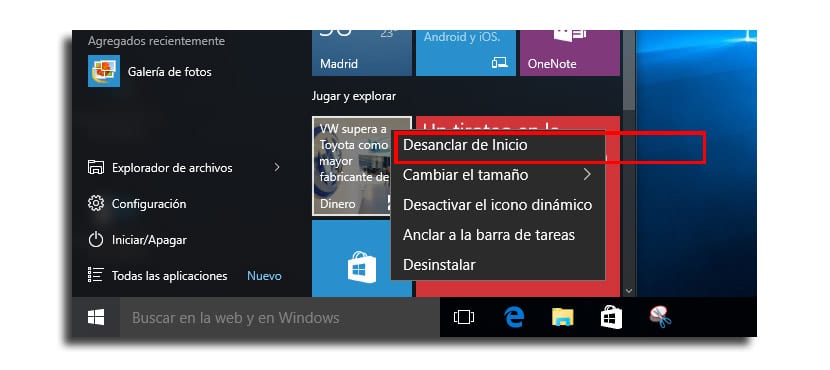
- Повторяем этот процесс со всеми живыми плитками или динамическими значками в меню «Пуск», пока не останется ни одного.
- Теперь меню пуск Будет выглядеть чище, но займет много места.. Давайте перейдем к следующему.
Шаг 2. Уменьшите размер меню «Пуск» до простого столбца.
- Теперь мы проходим указатель за пределами пространства меню «Пуск» как если бы это было любое окно в Windows.

- Когда указатель изменится на две стрелкинажмите и удерживайте левую кнопку мыши, затем перетащите влево, чтобы уменьшить его размер.
- Сейчас у вас будет меню «Пуск», хорошо вырезанное по размерам и готовы воспользоваться этим в полной мере, если по каким-то причинам вам не понравится то, что было раньше.





